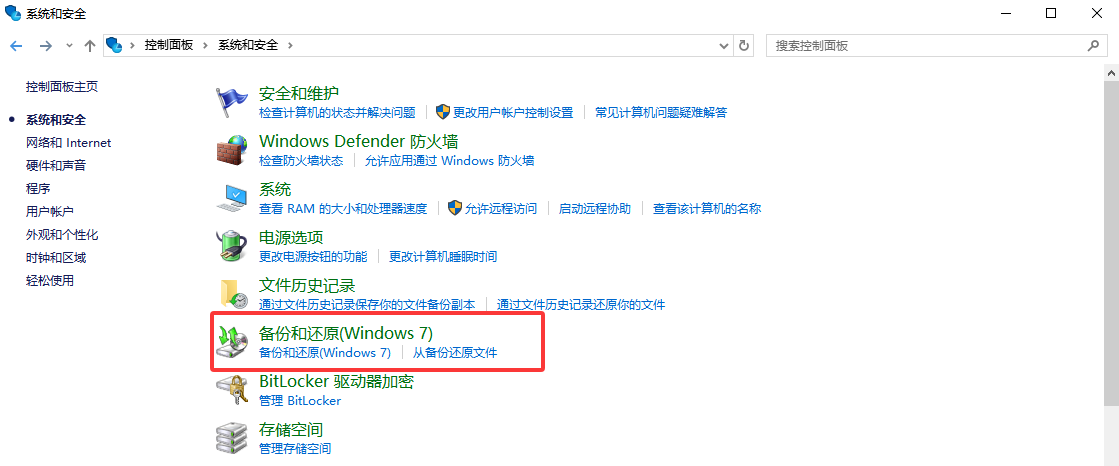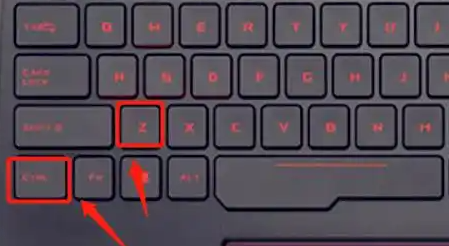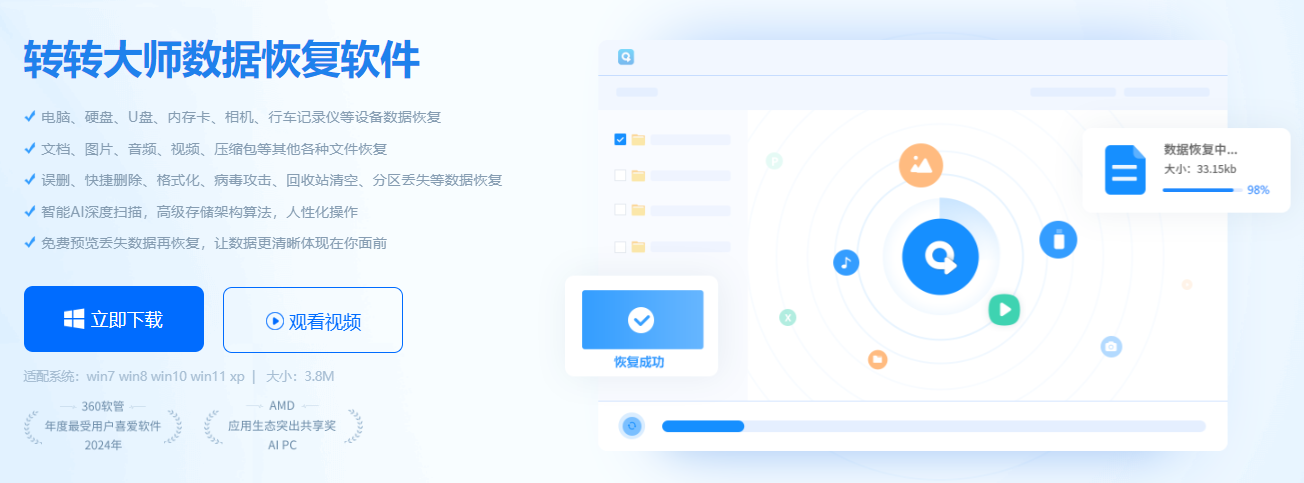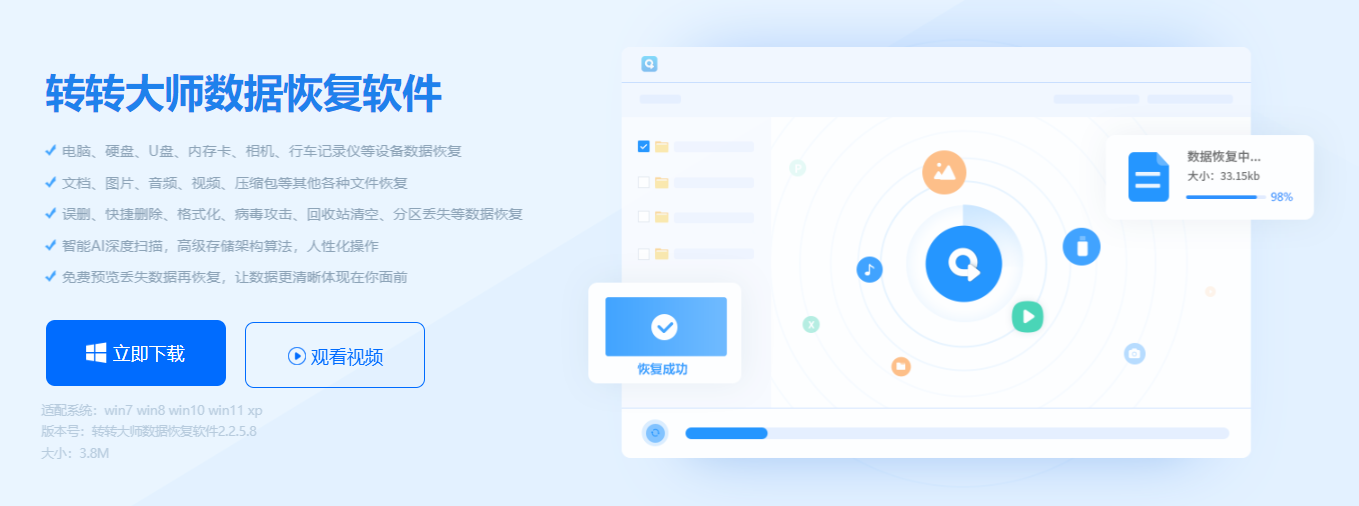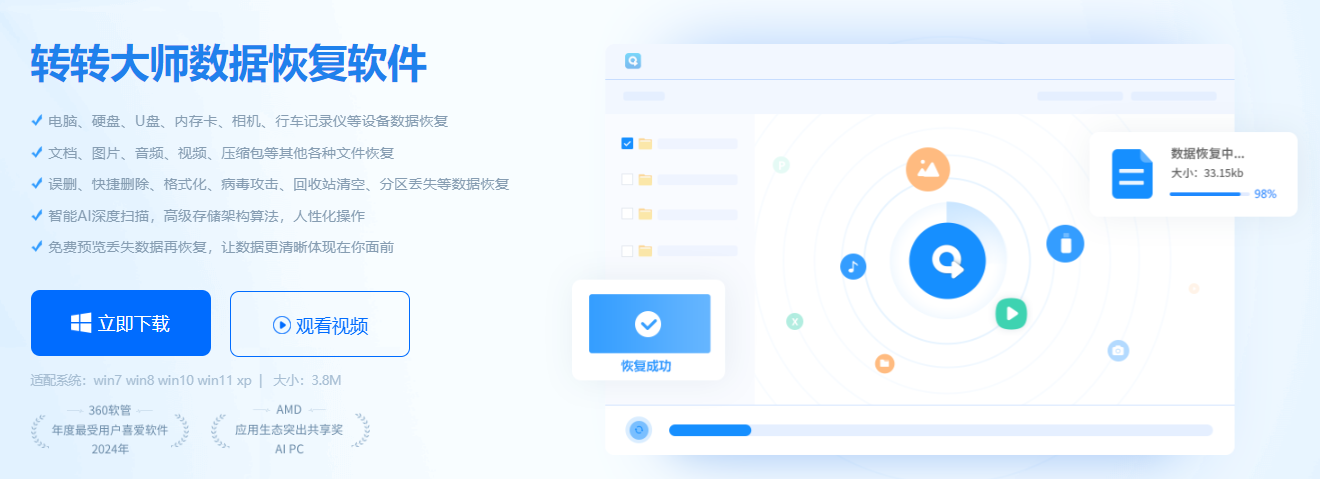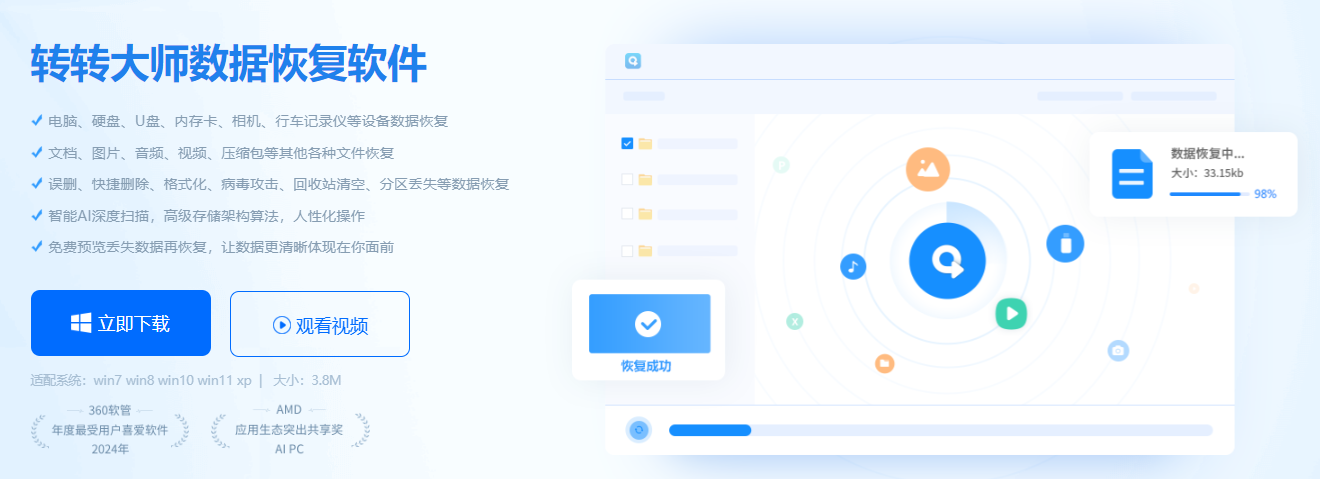AI摘要
AI摘要
格式化不等于数据永久丢失,90%的数据可找回。关键在于及时停止写入操作并使用正确方法。专业数据恢复软件、系统内置工具、命令行工具、专业服务及备份还原是主要恢复方式。恢复前应预览文件,避免覆盖。建议选择正规工具或机构,定期备份以保障数据安全。
摘要由平台通过智能技术生成“格式化≠永久删除!90%的丢失数据都能找回——关键在于用对方法。”
作为一名深耕电脑软件测评多年的博主,我每天都会收到大量关于数据恢复的求助。无论是职场人士误删重要报表,还是自媒体创作者格式化SD卡导致素材丢失,那种焦灼感我深有体会。今天,我将结合多年测评经验,系统梳理格式化后的硬盘数据如何恢复的实用方法,帮你避免常见陷阱,高效找回宝贵数据。
为什么格式化后数据还能找回?
在深入方法前,我们先简单理解硬盘格式化数据恢复的核心原理。格式化操作通常只是清除了文件的“索引目录”,而非真正擦除数据本身。只要原始存储区域未被新数据覆盖,就有极高概率通过专业技术手段重建索引,实现格式化硬盘文件找回。
关键提示:发现数据丢失后,请立即停止对存储设备的任何写入操作!这是提升硬盘数据恢复成功率的第一法则。
方法一:专业数据恢复软件——高效便捷的首选方案
适用场景:电脑硬盘、U盘、SD卡、移动硬盘等逻辑层格式化/误删,适用于大多数非物理损坏情况。
操作步骤(以转转大师数据恢复软件为例):
- 下载安装:访问正规平台(如腾讯软件中心、360软件管家)下载安装包,全程约2分钟

- 选择恢复模式:启动软件→选择“误格式化恢复”或“深度恢复”模式
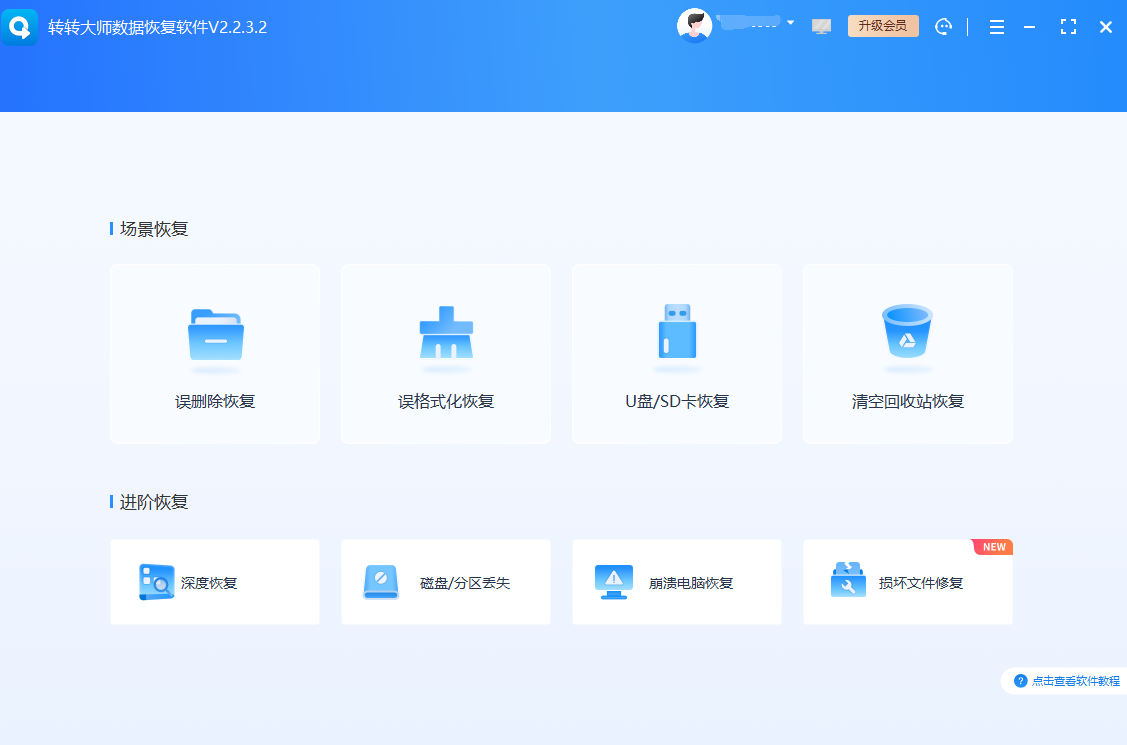
- 扫描定位:选择被格式化的磁盘分区→启动扫描(快速扫描约3-5分钟,深度扫描视磁盘容量而定)

- 预览与恢复:扫描完成后,按文件类型/路径浏览可恢复文件→勾选目标文件→点击恢复
注意事项:
- 恢复前务必预览文件内容,确保文件完整性
- 恢复目标位置必须选择其他磁盘,避免数据覆盖
- 深度扫描虽耗时较长,但恢复成功率显著提升
案例参考:某自媒体用户在拍摄项目截止前误格式化无人机SD卡,通过转转大师数据恢复软件的深度恢复模式,成功找回全部128GB素材文件,包括MP4、RAW等特殊格式,恢复后文件均可正常编辑使用。
方法二:系统内置工具恢复——基础应急方案
适用场景:Windows系统“以前的版本”功能已启用,或macOS Time Machine有备份的情况。
操作步骤:
Windows系统:
- 右键点击格式化磁盘所在文件夹→选择“属性”
- 进入“以前的版本”选项卡→查看可用版本列表
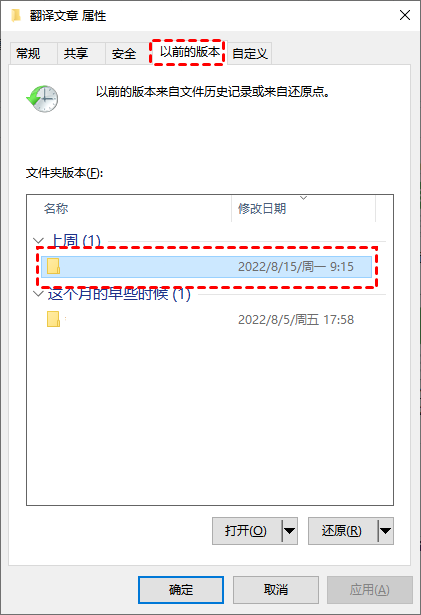
- 选择格式化前的版本→点击“还原”
macOS系统:
- 打开“时间机器”应用
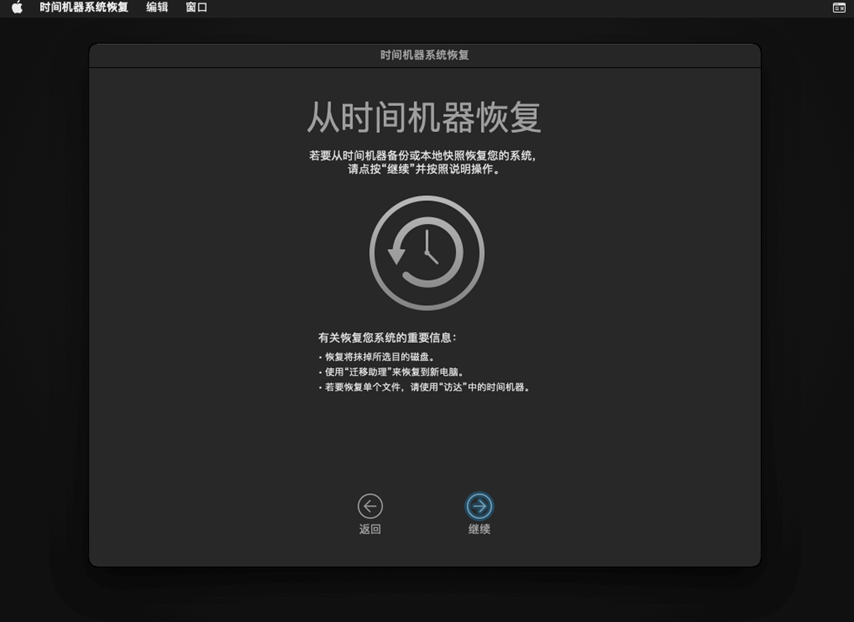
- 使用时间轴定位到格式化前的时间点
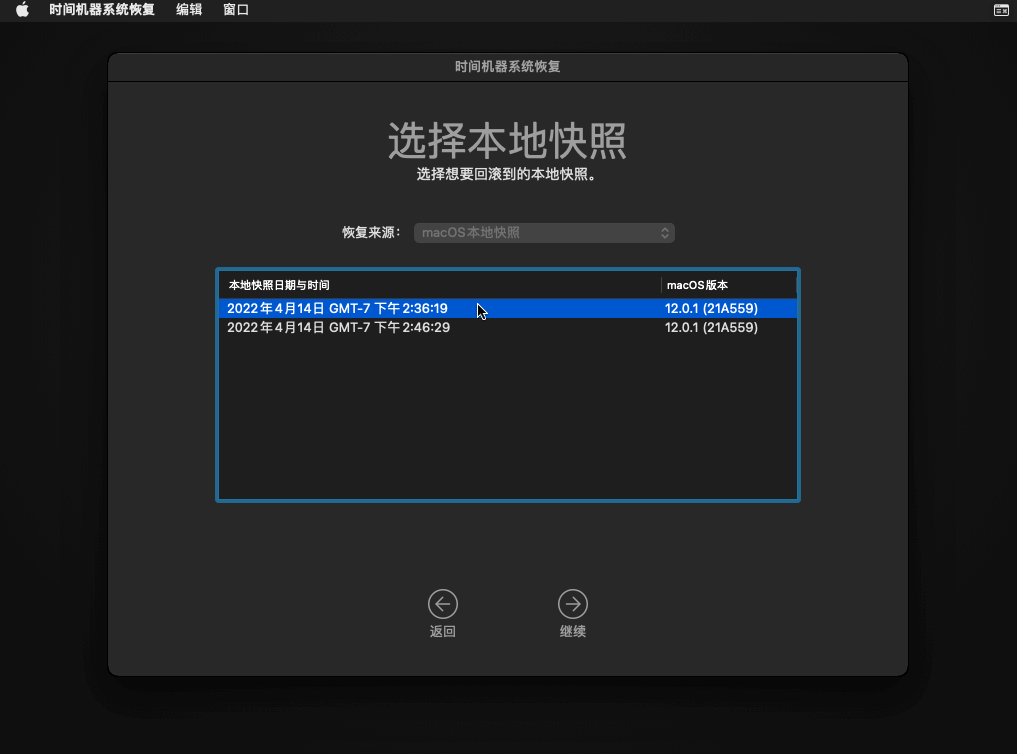
- 选择需要恢复的文件或文件夹→点击“恢复”
注意事项:
- 此方法依赖系统备份功能的事前开启
- 仅适用于部分文件类型恢复
- 恢复范围有限,不适合大规模数据丢失
方法三:命令行工具恢复——技术用户的进阶选择
适用场景:系统无法正常启动,或熟悉命令行的技术用户处理简单文件系统错误。
操作步骤(Windows CHKDSK):
- 以管理员身份运行命令提示符

- 输入命令:
chkdsk X: /f(X为驱动器盘符) 
- 根据提示完成磁盘检查与修复
- 使用
ATTRIB命令尝试恢复隐藏文件:ATTRIB -H -R -S /S /D X:\*.*
注意事项:
- 命令行操作存在风险,建议先备份当前状态
- 对NTFS文件系统效果较好,FAT32/exFAT有限
- 复杂数据丢失情况效果不佳
方法四:专业数据恢复服务——终极保障方案
适用场景:物理损坏(如硬盘异响、进水)、软件恢复失败、涉及企业关键数据等情况。
操作步骤:
- 初步评估:联系正规数据恢复机构,描述故障现象
- 设备邮寄/送修:按照指导打包存储设备(防静电处理)
- 实验室检测:专业人员在无尘环境中检测与报价

- 数据恢复:签订协议后开始恢复操作
- 验收交付:确认数据完整性后交付
注意事项:
- 选择有资质、口碑良好的服务机构
- 提前确认收费标准(通常按难度和数据量计费)
- 涉及隐私数据需签订保密协议
- 费用较高,从几百到数万元不等
方法五:备份还原恢复——最稳妥的预防性方案
适用场景:任何有定期备份习惯的用户,这是数据安全的最佳实践。
操作步骤:
- 确定备份源:检查使用的备份工具(系统镜像、云备份、外部硬盘等)
- 启动还原流程:根据备份软件指引选择还原时间点
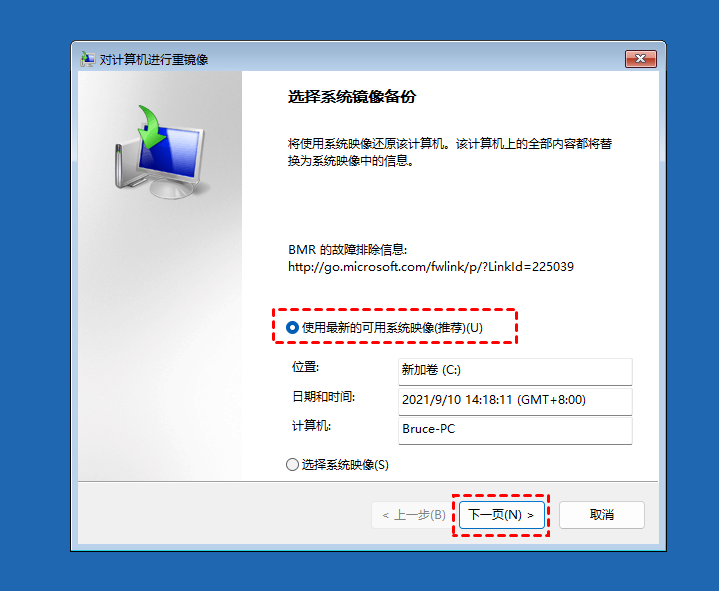
- 选择性恢复:可选择完整系统还原或单个文件/文件夹恢复
- 验证数据:恢复后检查文件完整性和可用性
注意事项:
- 定期测试备份可用性,避免“假备份”
- 重要数据建议采用3-2-1备份策略(3个副本,2种介质,1个异地)
- 云备份需注意网络环境和存储空间
数据恢复成功率提升关键要点
根据多年测评经验,我总结出提升格式化数据恢复成功率的三大黄金法则:
- 立即停止原则:发现数据丢失后,立即停止使用该存储设备
- 先扫描后恢复:使用专业软件时,先预览再恢复,避免无效操作
- 重要数据专业优先:对企业关键数据或个人珍贵资料,建议直接选择靠谱恢复方案
特别提醒:市面上数据恢复工具质量参差不齐,选择时请重点关注软件的安全性、兼容性和实际恢复效果。作为软件测评博主,我长期跟踪各类数据恢复工具的表现,像转转大师数据恢复软件这类在多个官方平台好评率领先的产品,通常在使用体验和恢复效果上更有保障。
总结
数据丢失虽常见,但绝非无解。掌握正确的硬盘格式化后数据恢复方法,就像为数字资产上了保险。在数字化生存的今天,数据恢复能力已成为现代职场人和内容创作者的必备技能。
记住:“预防优于恢复,备份胜于补救”——建立定期备份习惯,才是数据安全的根本之道。
持续输出数据恢复与电脑软件应用干货,喜欢可以点个关注,收藏、转发。


 技术电话:17306009113
技术电话:17306009113 工作时间:08:30-22:00
工作时间:08:30-22:00 常见问题>>
常见问题>> 转转大师数据恢复软件
转转大师数据恢复软件
 微软office中国区合作伙伴
微软office中国区合作伙伴
 微信
微信 微信
微信 QQ
QQ QQ
QQ QQ空间
QQ空间 QQ空间
QQ空间 微博
微博 微博
微博 怎么恢复硬盘格式化后的数据
怎么恢复硬盘格式化后的数据
 免费下载
免费下载